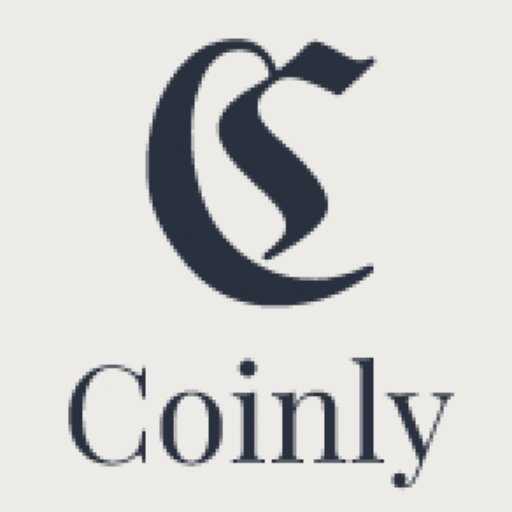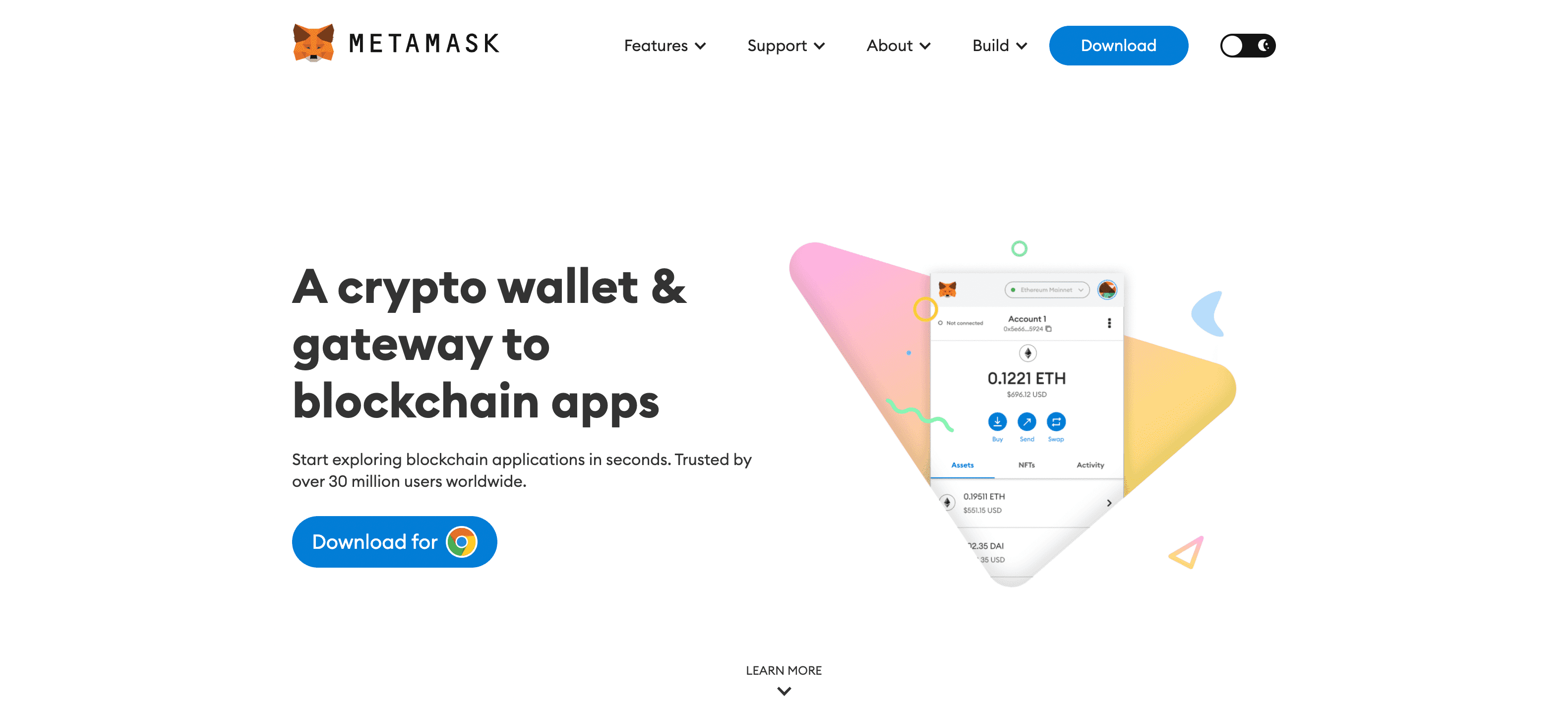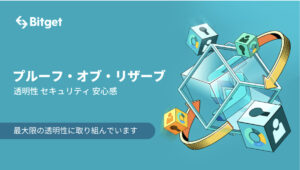- メタマスクってなに?
- 登録方法が知りたい!
- メタマスクでできることは?
この記事ではこのようなお悩みに答えます。
メタマスクは仮想通貨を保管でき、NFTの売買やNFTゲームに使用するWebウォレットです。
登録は初心者でも簡単5分でできます。
今回は「メタマスクの登録方法や、始め方、入金方法」などを画像付きでわかりやすく解説します。
MetaMask(メタマスク)とは?基本情報やできること
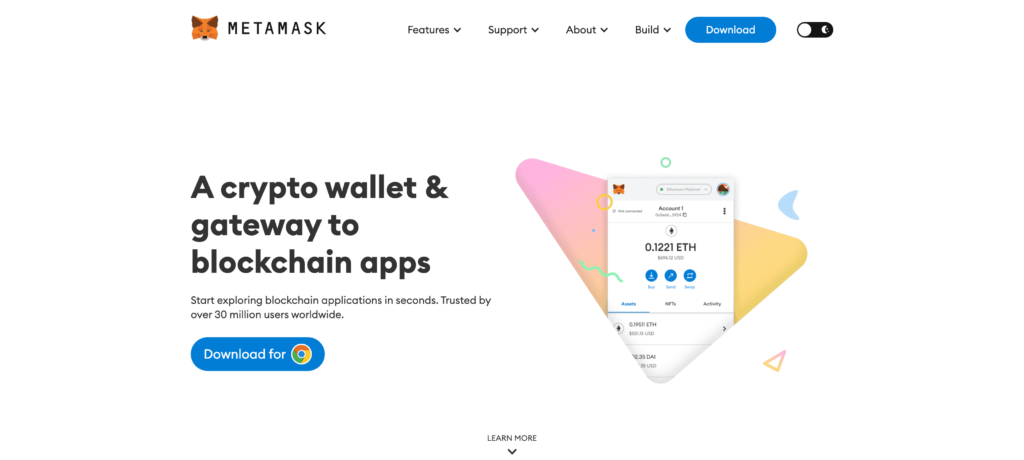
仮想通貨取引所に通貨を預けるとハッキング被害にあったり、引き出せなくなったりする可能性があります。
メタマスクで大切な資産を守ることが大事です。
メタマスクとは、イーサリアムのブロックチェーンに対応した仮想通貨ウォレットで、イーサリアム系の通貨を保管できます。
注目されているNFTゲームやDefiといったサービス提供もおこなっており、メタマスクと接続して遊びます。
秘密鍵を使用することでセキュリティが高く、日本語でも使えるので利便性は非常に高いでしょう。
スマートフォンとPCの両方で利用できる
メタマスクの利用はスマートフォン版とPC版があり、登録することで仮想通貨の送金などが可能です。
スマートフォン版はアプリを使い、PC版では拡張機能を使います。
2020年9月にリリースされたスマートフォン版によってユーザー数が拡大し、どこでも気軽に使えます。
1つのウォレットアドレスで一括管理できる
メタマスクでは、1つのアカウントに複数のウォレットを作成し、一括管理ができます。
用途で使い分けることもできるので、使いやすいでしょう。
秘密鍵を保存することでハッキング対策になります。
複数のアカウントを簡単に切り替えられるので、初心者にも扱いやすいです。
ガス代(手数料)を自分で設定できる
メタマスクは、自分自身でガス代(手数料)を選べます。
ガス代はイーサリアムのブロックチェーン上で通貨を送金する際にかかる手数料です。
デフォルトの金額と低•中•高から選択、自分でガス代を決める3つの設定方法があります。
ガス代を多く支払うほど、処理にかかる時間を短くできます。
MetaMaskのインストールと初期設定方法【ブラウザ版】
ここからは拡張機能を使った設定方法やインストール方法を紹介します。
メタマスクに対応しているブラウザは以下の3つです。
- Google Chrome
- Firefox
- Brave
ここでは、Google Chromeを使った設定方法を解説します。
まずはChromeウェブストアより右上のChromeに追加を押します。
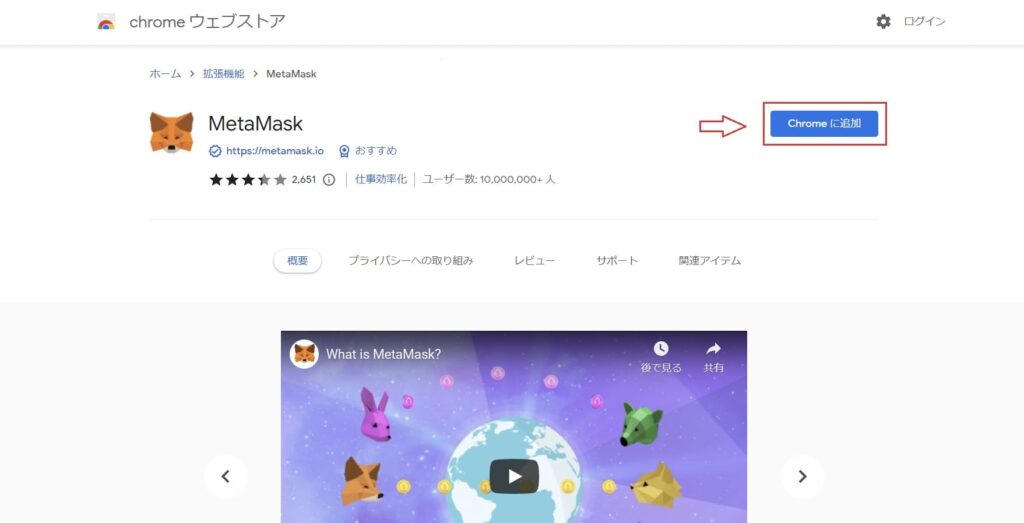
完了したら開始をクリックします。
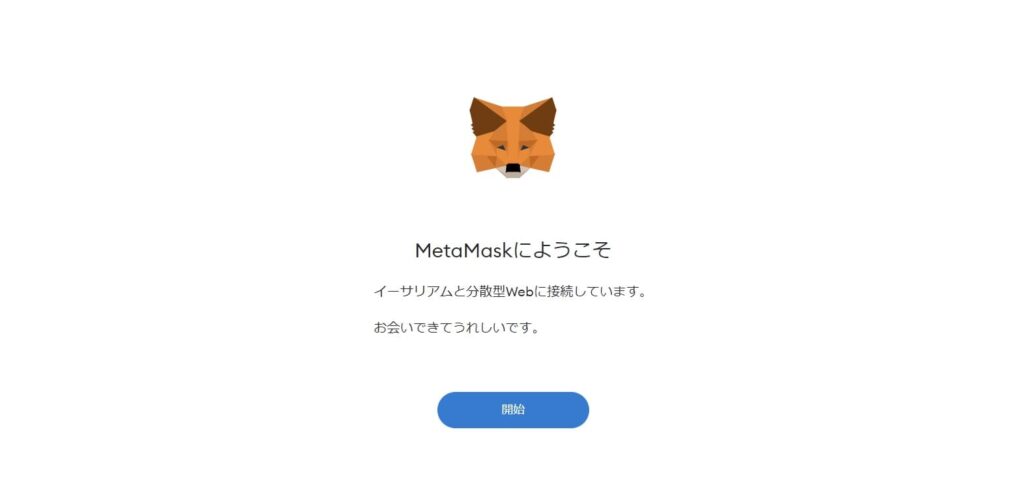
下記の画像に切り替わりますので、初めて利用する方はウォレットの作成をクリックします。
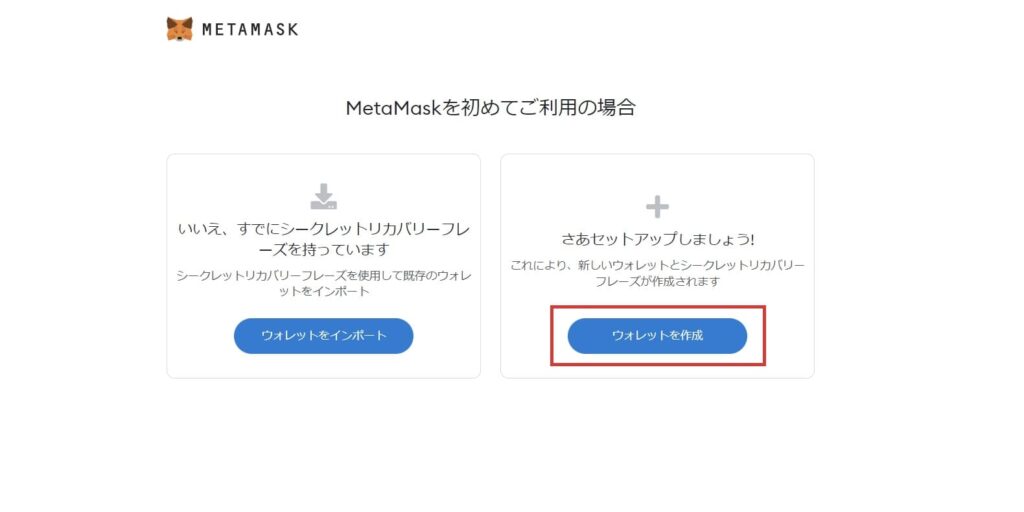
下記の画面が表示されますので確認後、問題がなければ同意しましょう。
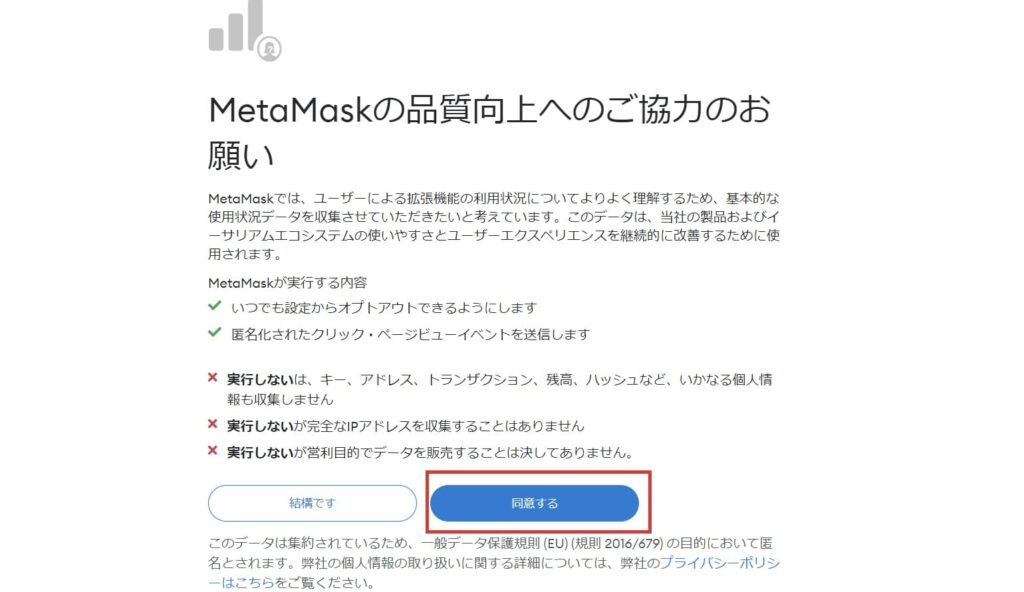
パスワードは8文字以上にして、規約を読み、同意しましたにチェックを入れましょう。
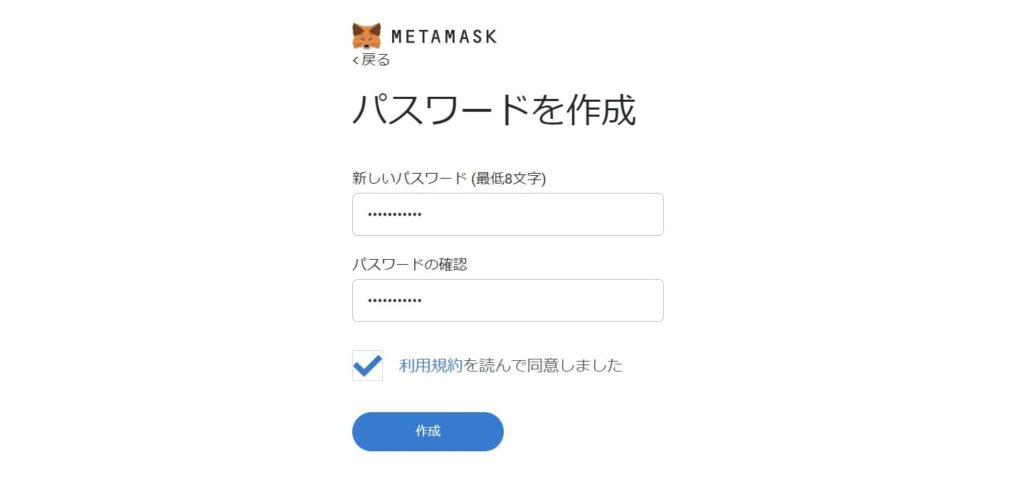
次にリカバリーフレーズについて下記の動画を視聴し、次へをクリックします。
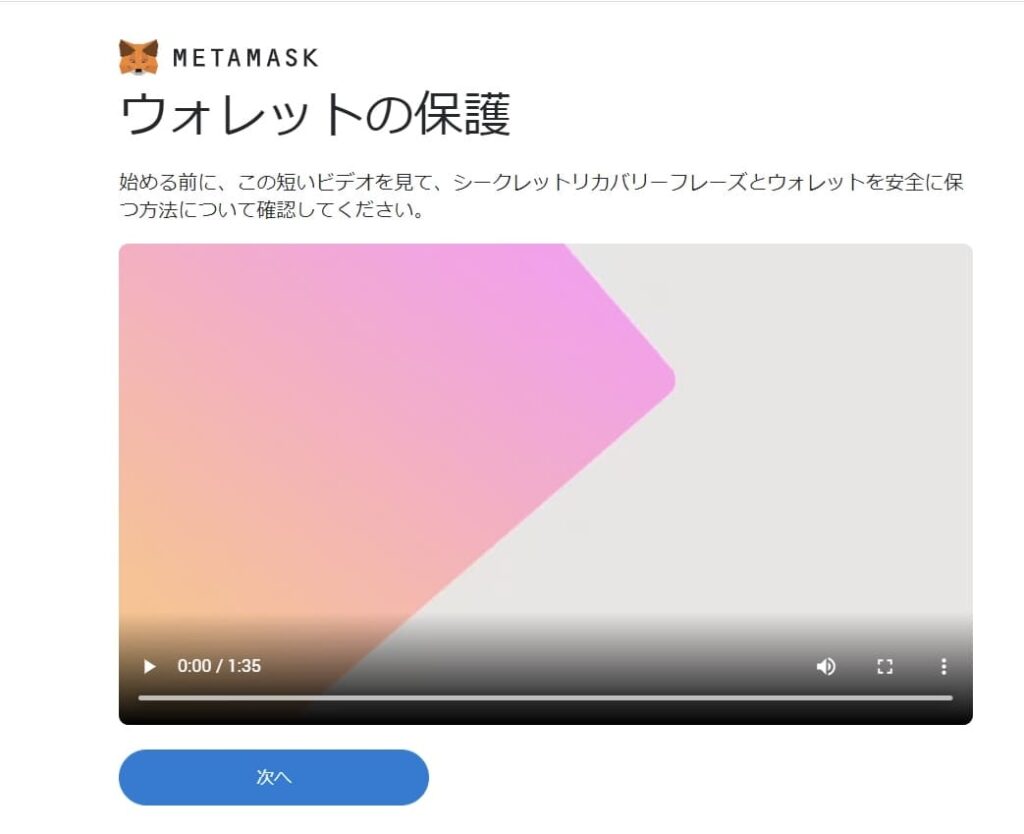
下の鍵マークをクリックすると12個の単語が表示されます。
単語は、アプリにログインできなくなったり、デバイスを変更した場合の復元のために必要です。
誰かに知られてしまうとあなたの資産を失う可能性がありますので、他人に教えたりなくしてしまったりしないようにしましょう。
単語を書き留めるか、スクリーンショットをとるか、内容をパスワードアプリに残すなど自分に合った方法を探しましょう。
保管が終わったら次へをクリックします。
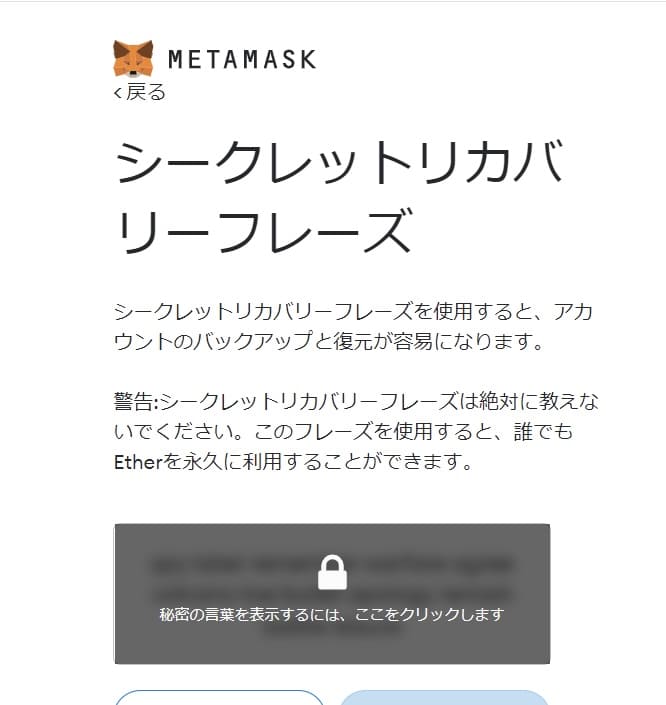
保存したリカバリーフレーズの確認があります。表示された順番に並べて確認をクリックしてください。
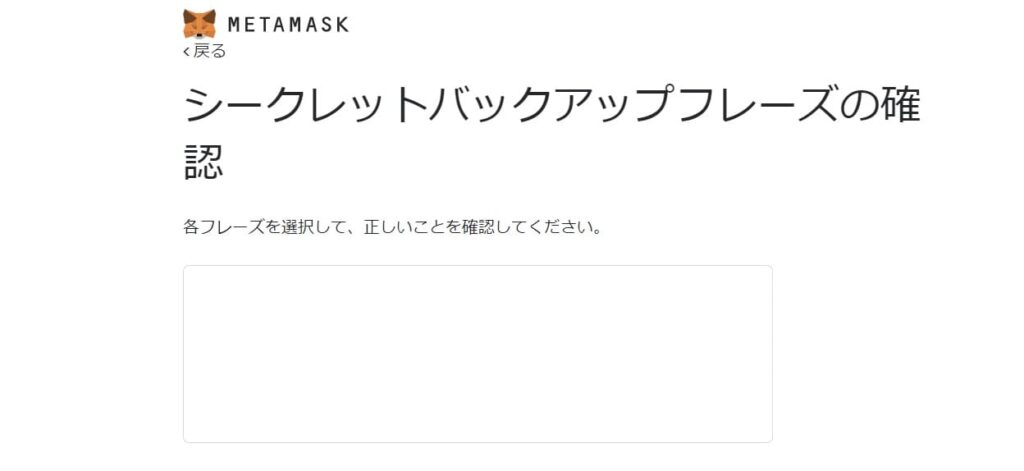
最後に下記の画像に切り替われば初期設定は完了です。
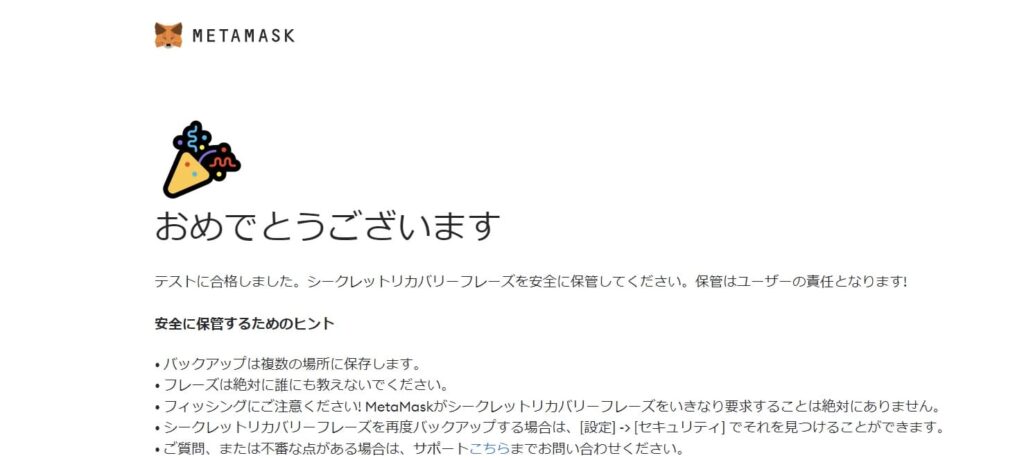
MetaMaskのインストールと初期設定方法【アプリ版】
次にスマートフォン版のインストールと初期設定の解説をします。
スマートフォン版はAndroid版とiOS版があります。iPhone の方はApp Store から始めてください。
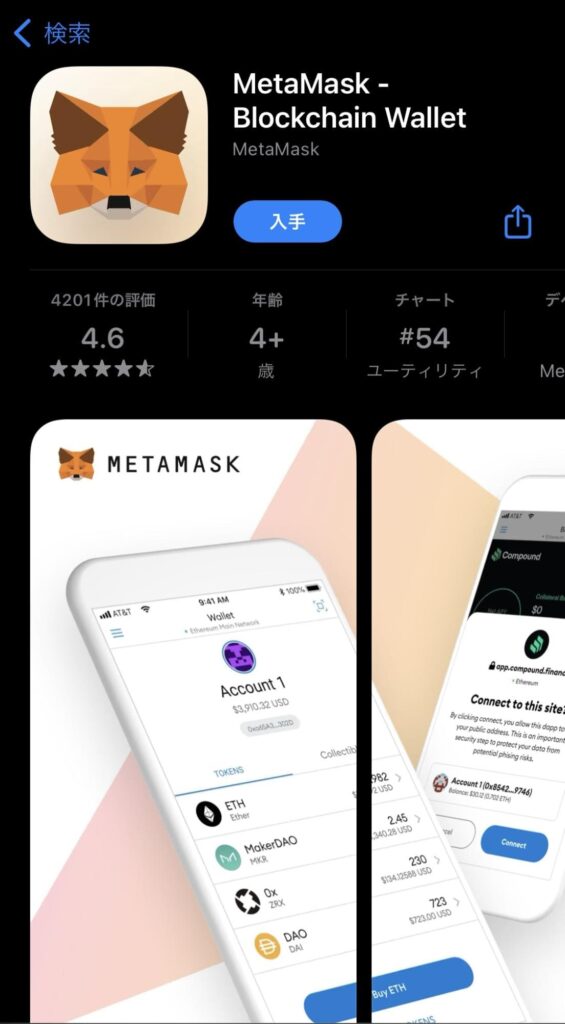
ダウンロードが完了したら、アプリを起動して開始をタップします。
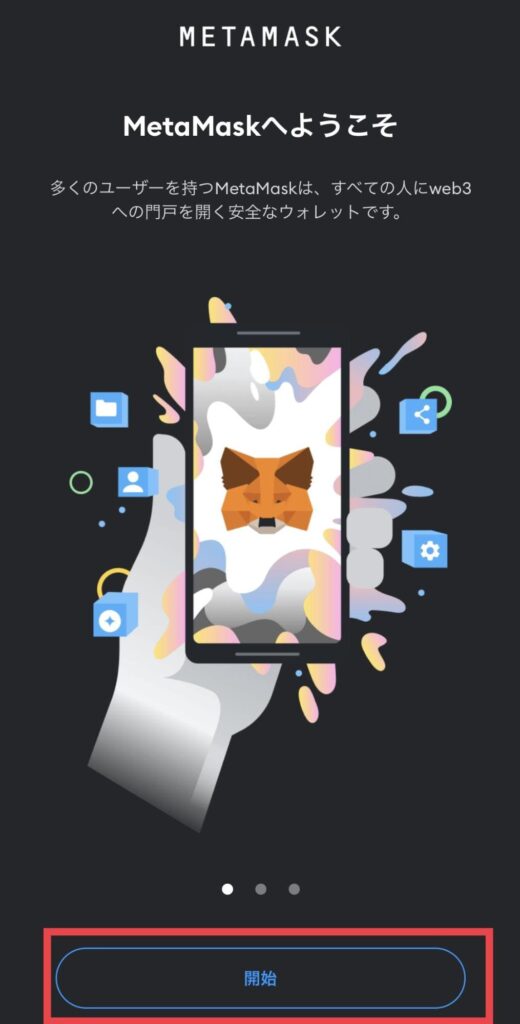
新しいウォレットの作成をタップします。
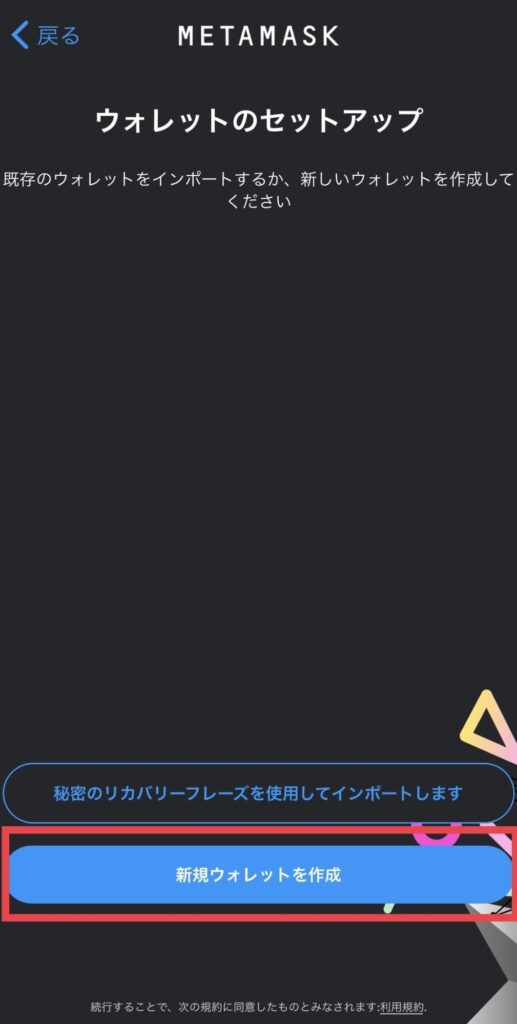
以下の内容を確認し問題なければ、同意します。をタップします。
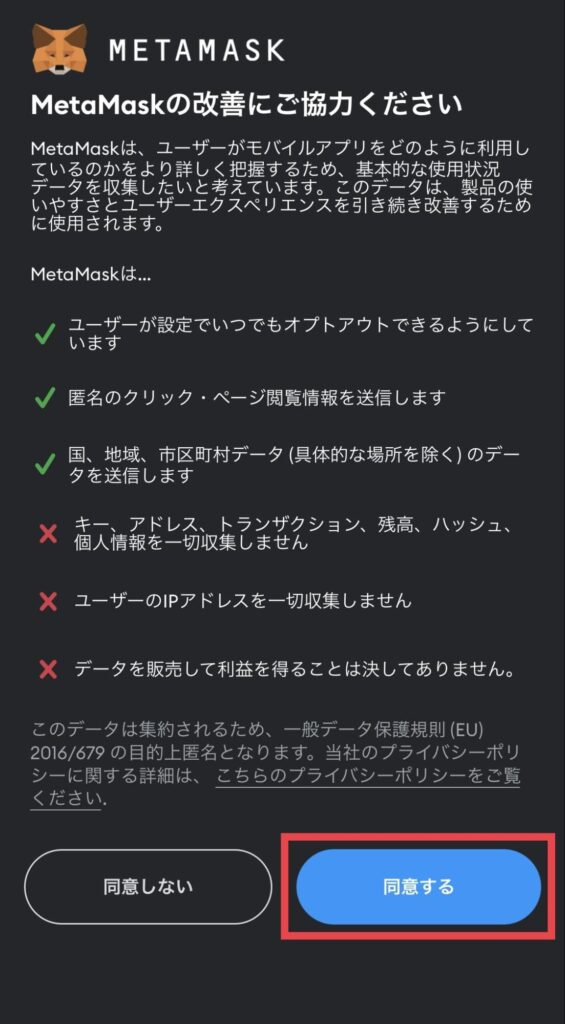
8文字以上のパスワードにし、□にチェックを入れて、パスワードを作成をタップします。
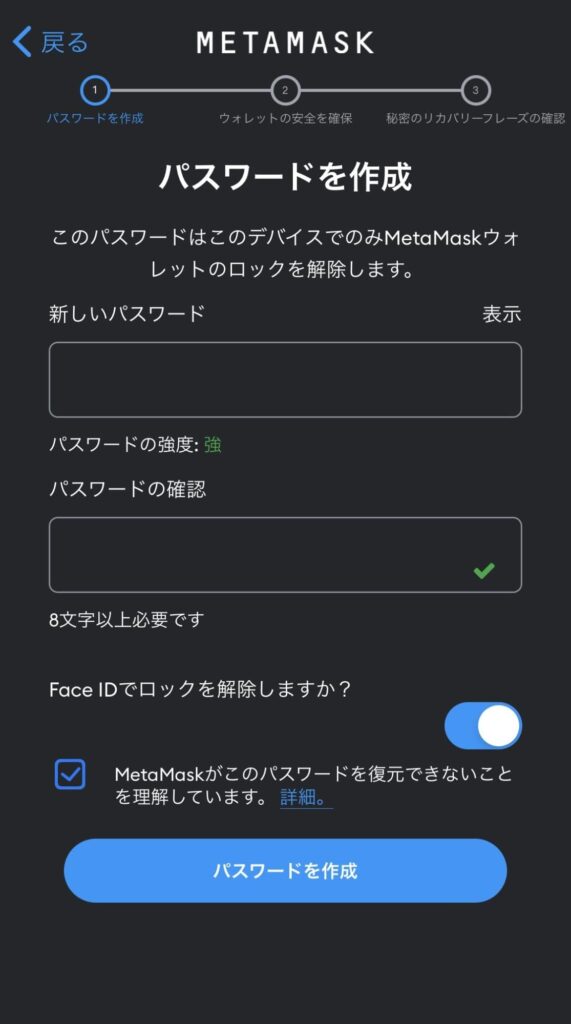
下記の動画を視聴し、開始をタップします。
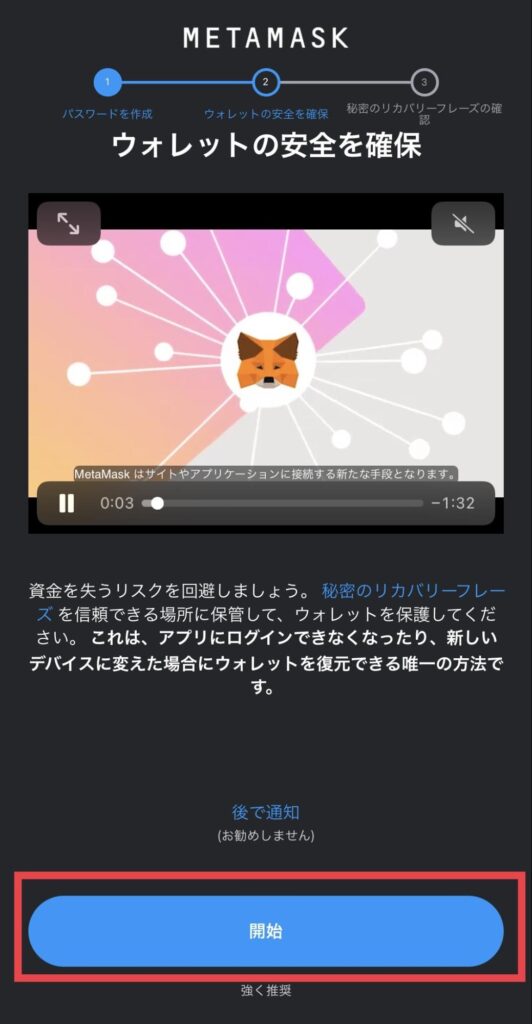
表示されている単語は、アプリケーションにログインできない場合や、デバイスを変更した場合に必要になります。
単語が誰かに知られてしまうと自分の資産を失う可能性がありますので、大事にしましょう。
単語を書き留めるか、スクリーンショットをとるか、内容をパスワードアプリに残すなど自分にあった保管をしてください。
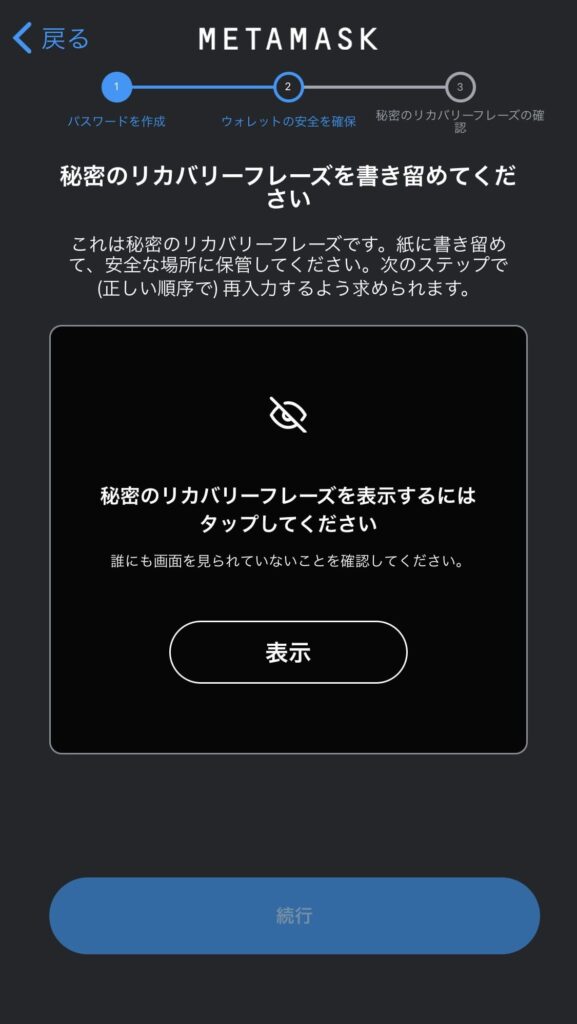
控えた単語を順序通りに選択してバックアップを完了をタップします。
下記の画面に切り替われば完了です。
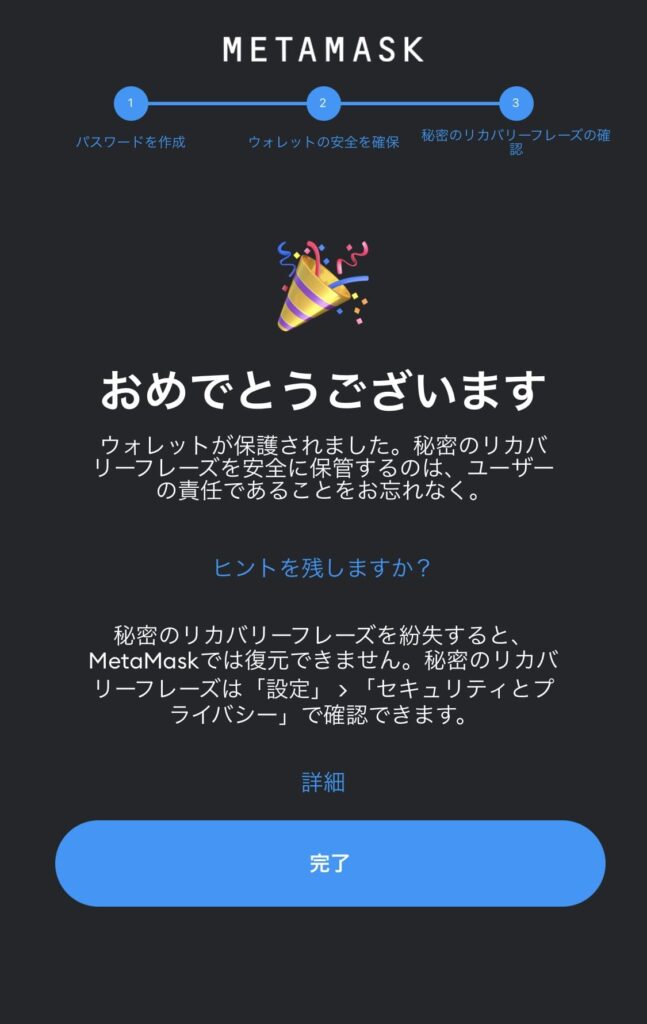
MetaMaskの始め方・登録方法|具体的な登録手順
メタマスクを始めるには仮想通貨を購入して送金する必要があります。
ここからはメタマスクの始め方や登録方法を解説します。
手順①:仮想通貨取引所の口座開設
まずは仮想通貨取引所で口座開設をして、ETHを送金する必要があります。
口座開設はセキュリティが高く、スマホアプリが使いやすいCoincheckがおすすめです。
Coincheckの口座開設は最短10分で可能です。
詳しくはこちらの記事で解説していますので、参考にしてください。
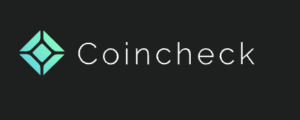
手順②:登録した取引所で日本円を入金
Coincheckで口座が完了したら日本円を入金していきます。
Coincheckには以下の3種類の入金方法があります。
- 銀行振込
- コンビニ入金
- クイック入金
初心者の方は入金手数料が無料の銀行振込(GMOあおぞらネット銀行、住信SBIネット銀行)がおすすめです。
Coincheckへの入金方法はこちらの記事で解説していますので、参考にしてください。
手順③:日本円からイーサリアムに換金
日本円の入金が完了したら、ETHを購入していきます。
今回はスマートフォンの購入方法を解説します。
スマートフォンでは以下の3ステップで暗号資産を購入できます。
シンプルでかんたんに操作できるので初心者はアプリからの購入をおすすめします。
- スマートフォンの販売所をタップ
- 通貨を選択し購入をタップ
- 購入する金額を入力して日本円でETHを購入をタップ
まずは販売所をタップします。
次にETHを選択して、購入をタップします。
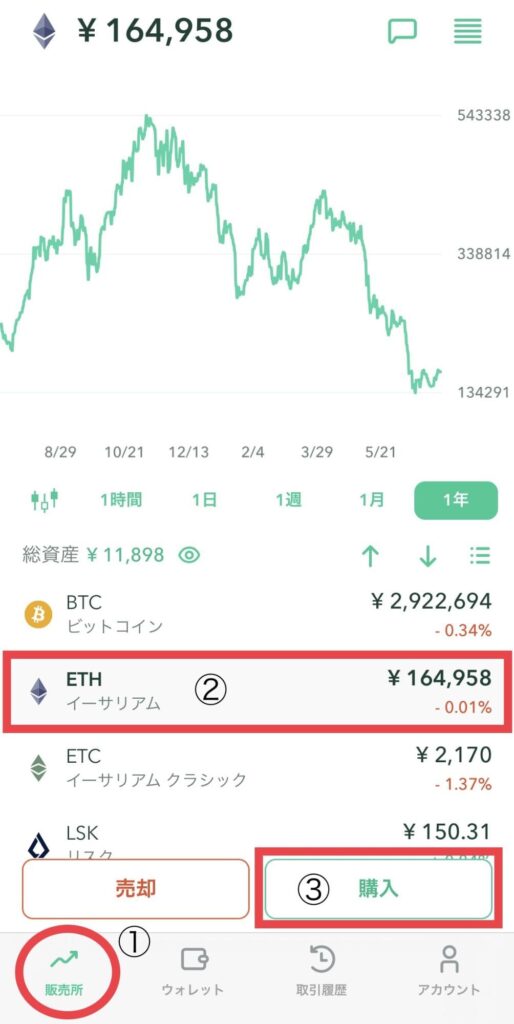
購入金額を入力して、日本円でETHを購入をタップすると、購入が完了です。
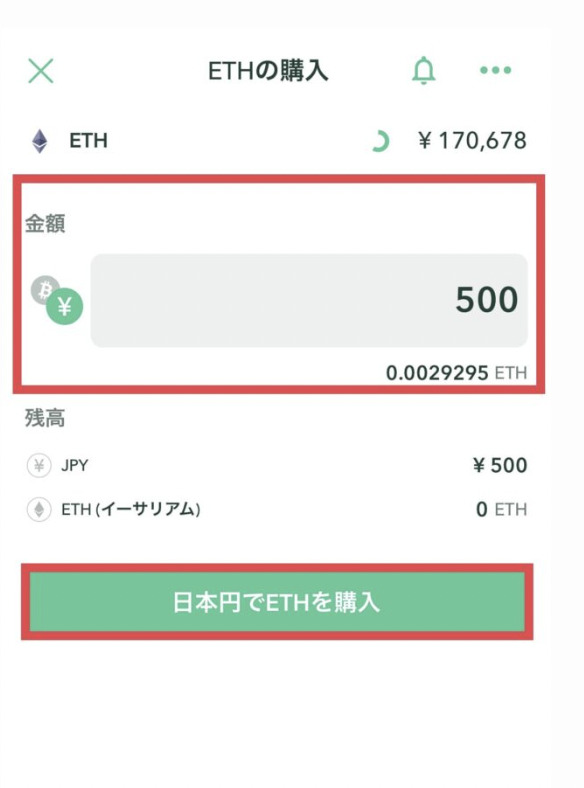
手順④:メタマスクのインストール
次にメタマスク のインストールを行います。
メタマスクはWebブラウザ版とスマートフォン版の2つがあります。
Webブラウザ版はGoogle Chrome、Firefox、Braveの3つがあり、スマートフォン版はAndroidとiOSに対応しています。
それぞれのインストール方法は前述で解説していますので、参考にしてください。
手順⑤:メタマスクにイーサリアムを送金
次に購入したETHをメタマスクへ送金します。
ここではスマートフォンからの送金方法を解説していきます。
Coincheckアプリの画面下部のウォレットよりETHを選択します。
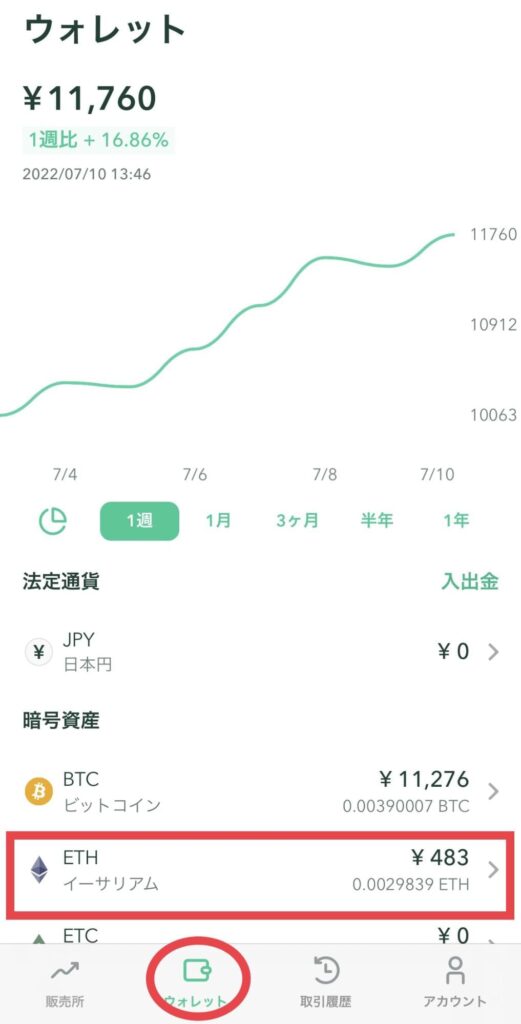
送金をタップします。
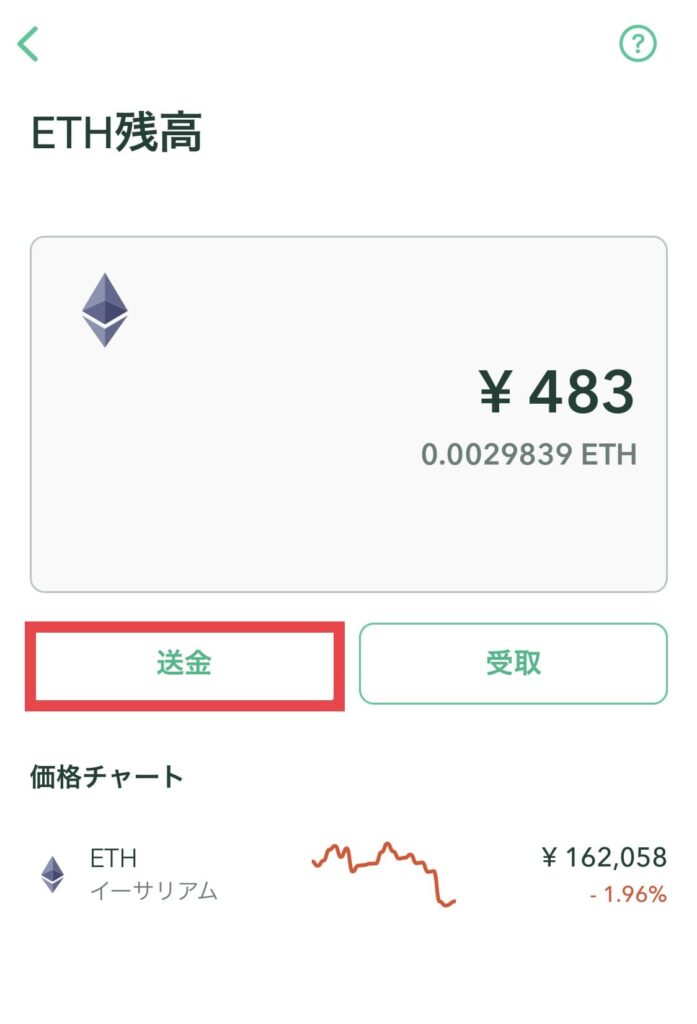
宛先、送金先サービス名、送金額を入力し次へをタップしてください。
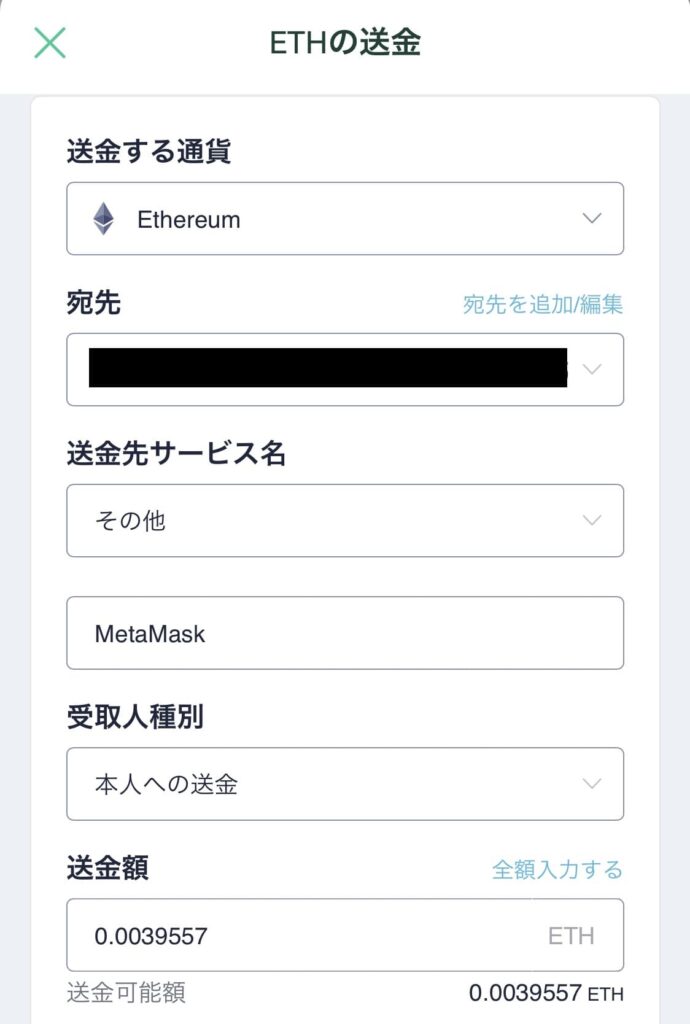
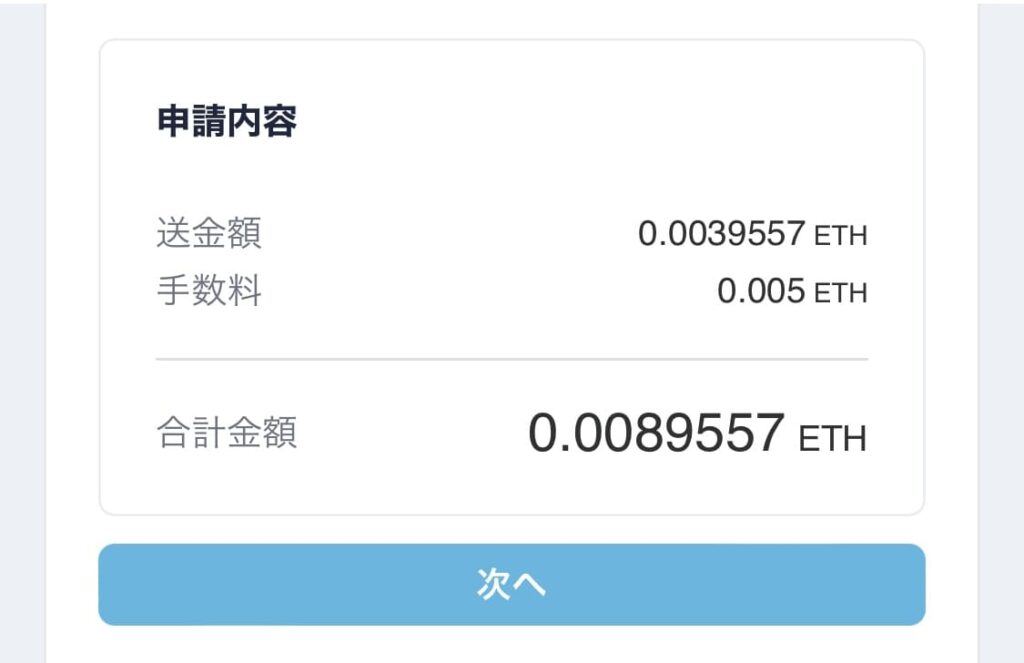
※宛先の登録がまだの方は先に宛先を追加してください。
メタマスクの宛先アドレスはアプリケーションにログイン後、下記赤枠部に表示されておりますので、コピーしてCoincheckの送金画面より宛先に貼り付けてください。
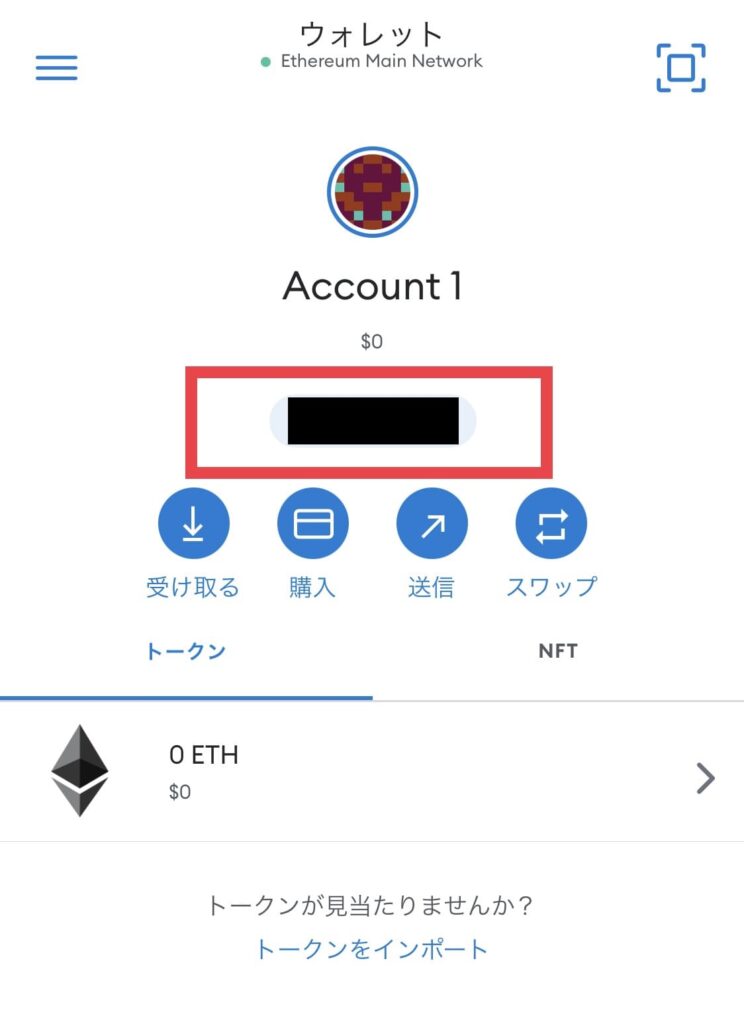
最後に申請内容の確認をします。
送金を確定するには Authenticator のアプリケーションより2段階認証コードを取得して2段階認証欄に6桁の数字を入力します。
□にチェックをいれ、申し込みを確定するをタップすればETHの送金が完了します。
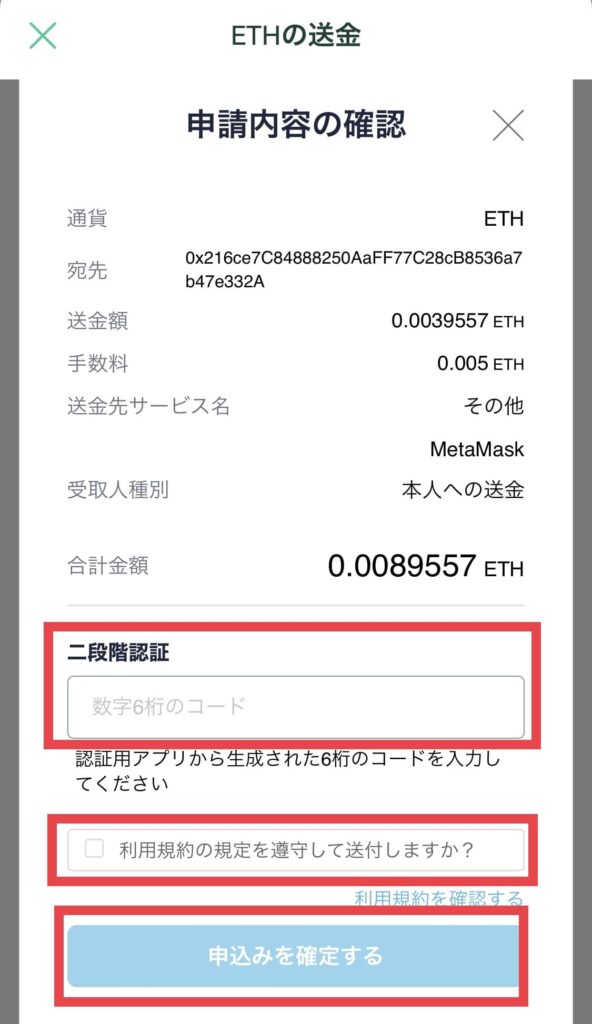
手順⑥:各種サービスとメタマスクを接続
ETHの送金が完了したら各種サービスとメタマスクを接続してみます。
今回はOpen Seaへの接続を例に解説します。
まずはOpen Seaにアクセスし、画面右上の赤丸部分をクリックするとメタマスクが表示されますので、選択して下さい。
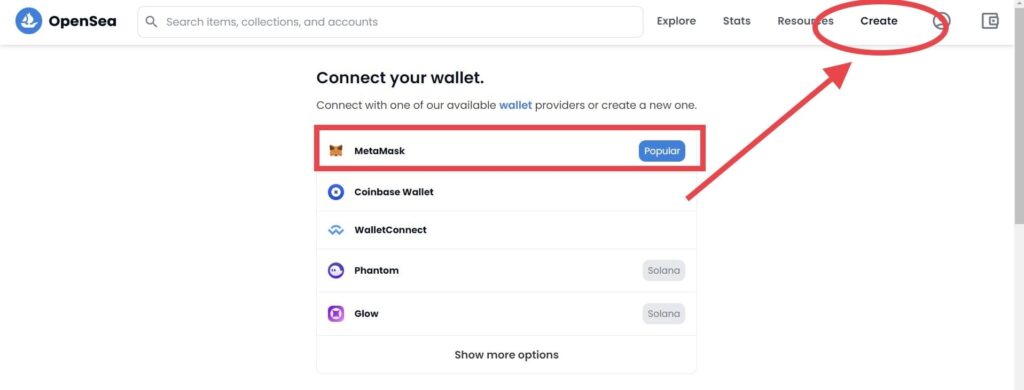
メタマスクを使用して接続の画面が表示されますので、次へをクリックします。
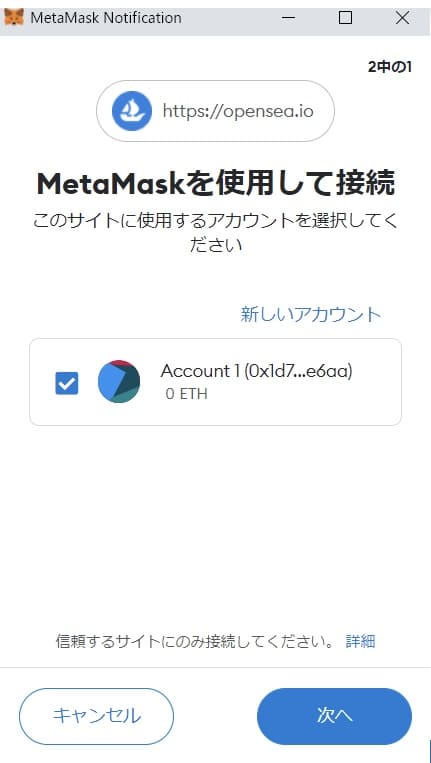
自分のアカウントに接続と表示されますので、接続をクリックします。
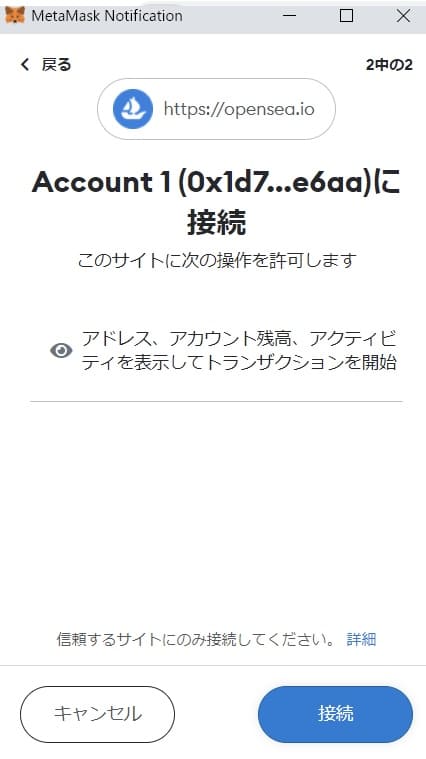
署名の要求をされますので、署名をクリックします。
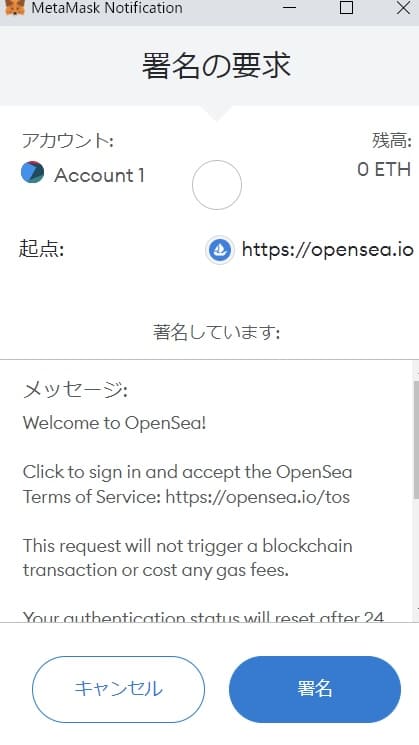
下記に切り替えればOpen Seaとの接続が完了します。
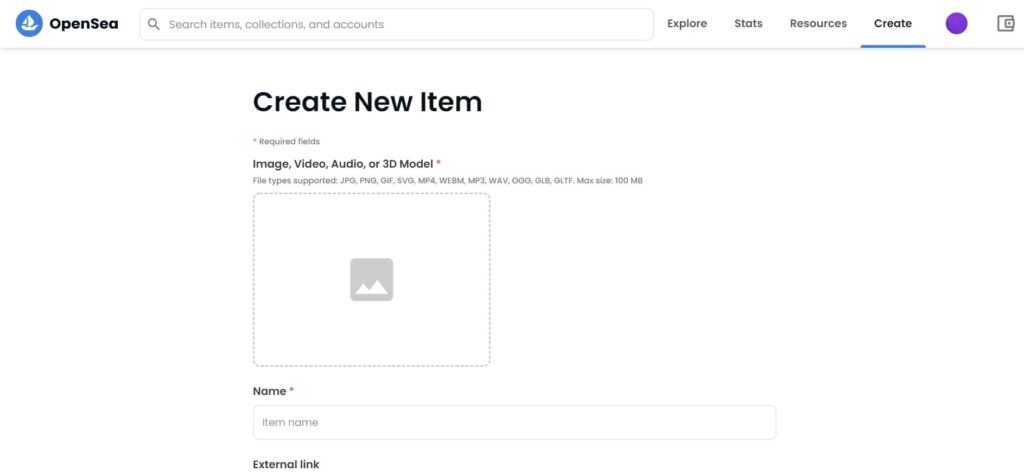
MetaMask (メタマスク) の入金方法【使い方】
メタマスクの入金方法は、まずスマートフォンアプリにログインします。
ホーム画面の「受け取る」を選択すると、入金に必要なQRコードとアドレスが表示されます。
これらを仮想通貨取引所より読み取り、仮想通貨を送金すれば、ウォレットへ入金が完了します。
最後に、入金されていることを確認しましょう。
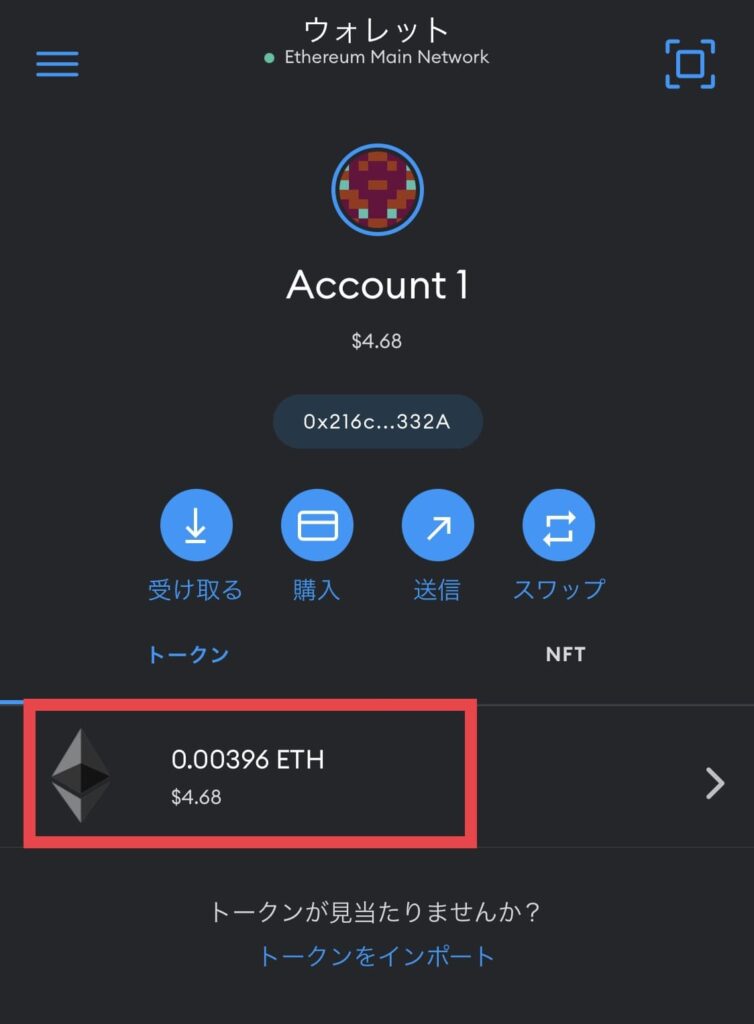
初心者の方はセキュリティが高く、スマホアプリが使いやすいCoincheckの利用をおすすめします。
Coincheckからの口座開設方法はこちらの記事で詳しく解説しています。
MetaMask (メタマスク) の出金・送金方法【使い方】
出金・送金する方法を解説していきます。
今回は国内の仮想通貨取引所へ出金・送金をしていきます。
今回はCoincheckを例に行います。
Coincheckのアプリを開き、ウォレット→ETHの順にタップします。
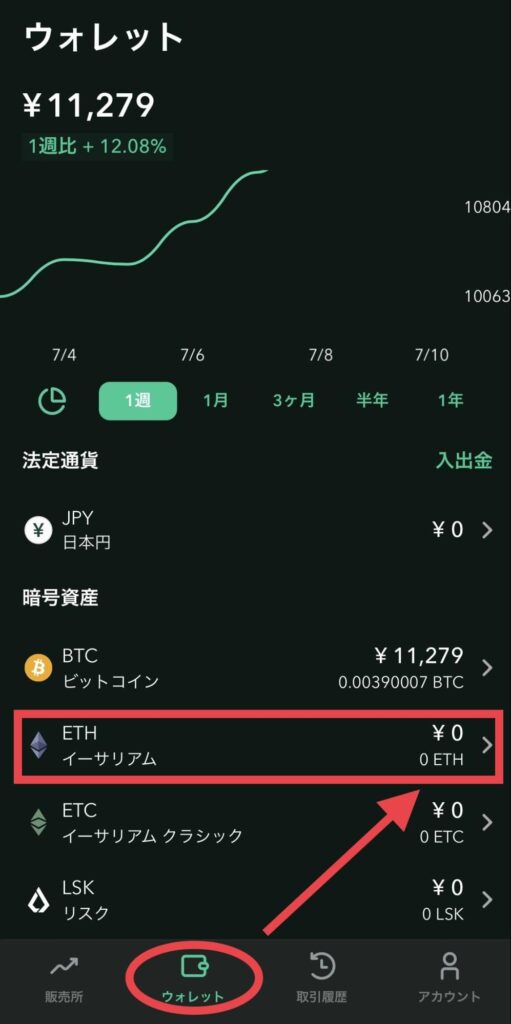
次に受取をタップするとアドレスが表示されますので、コピーしてください。
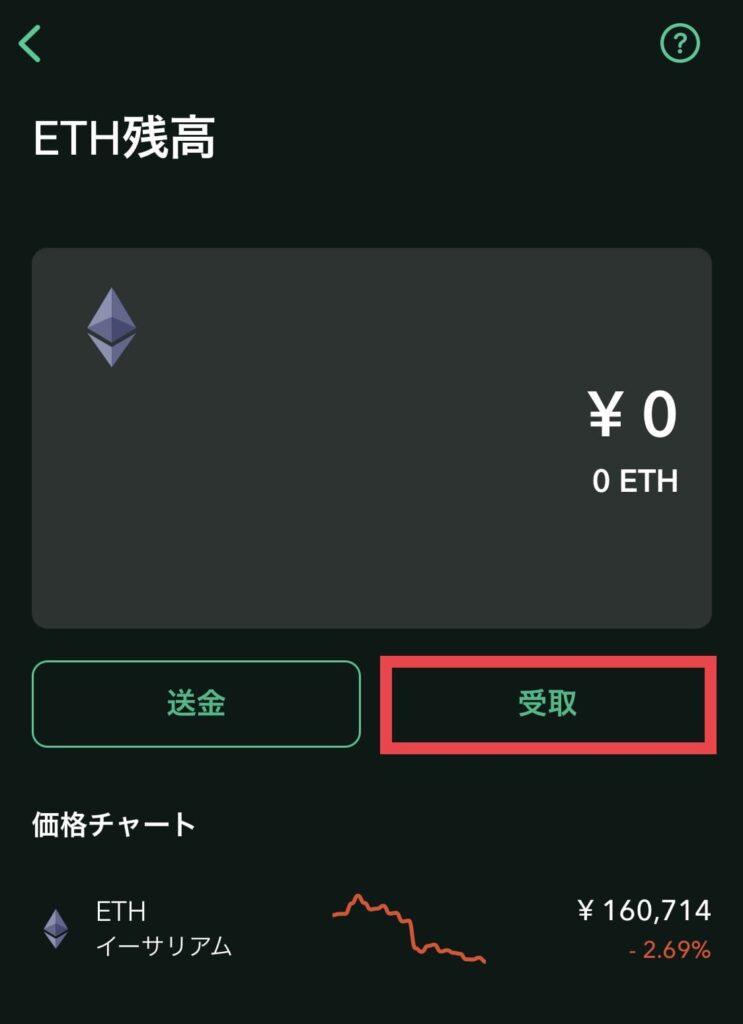
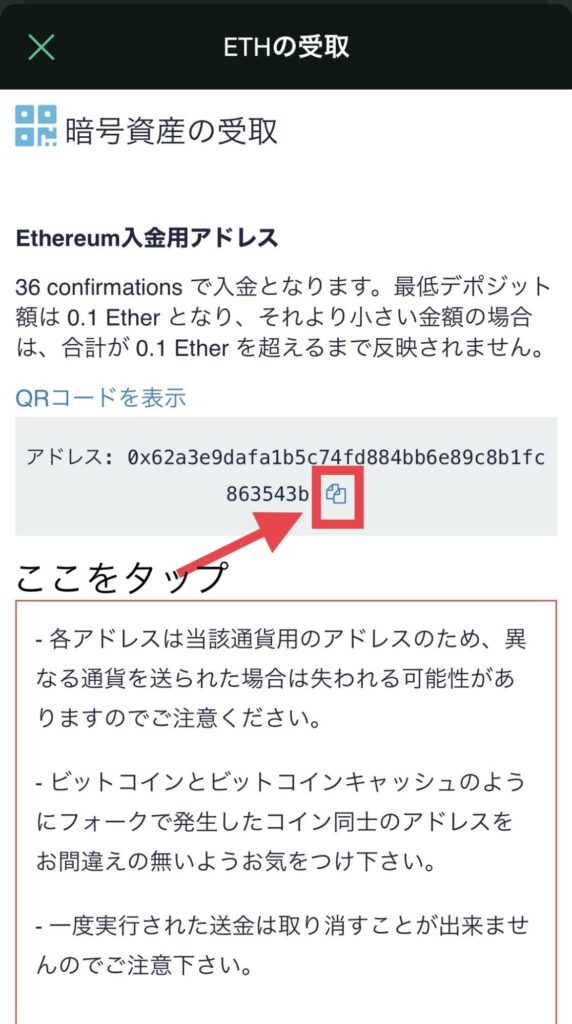
続いてメタマスクにログイン後、送信をタップします。
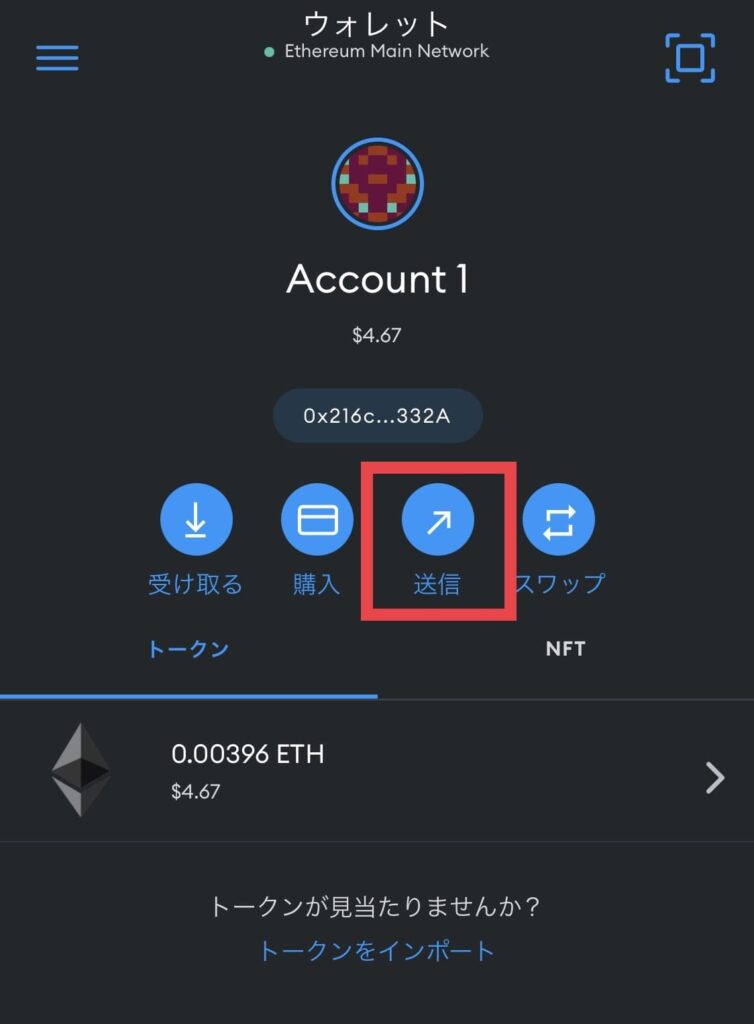
コピーしたアドレスをメタマスクの送信をタップした画面に貼り付けし、次へをタップします。
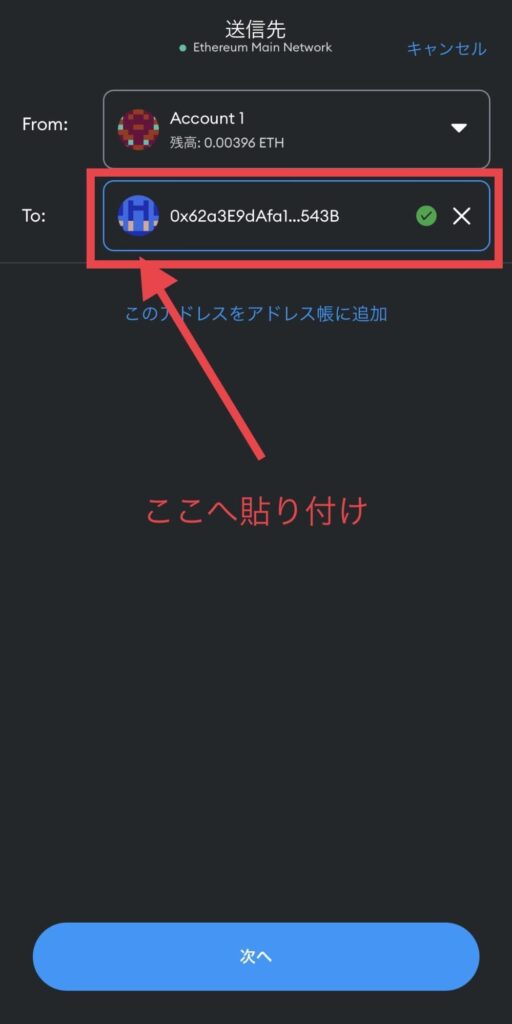
次に送金する金額を入力し、次へをタップします。
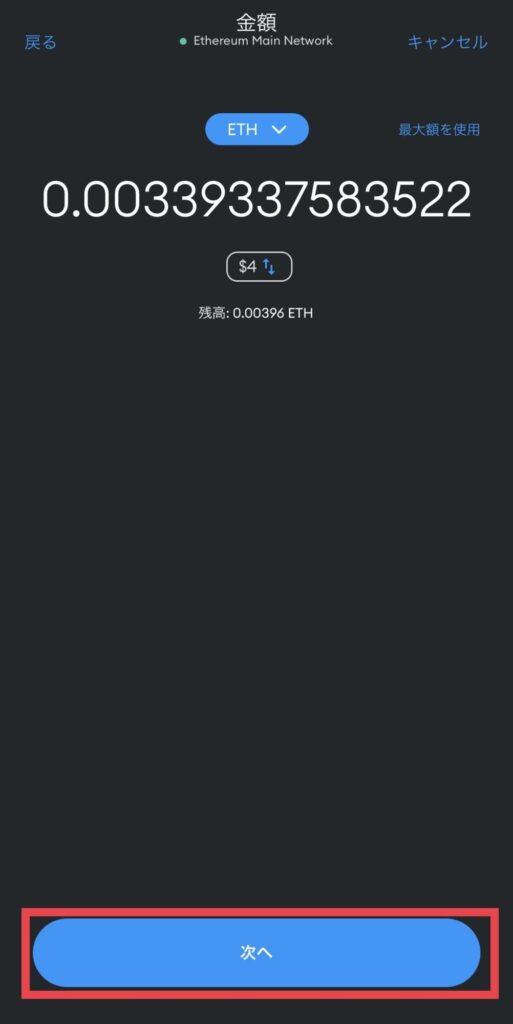
送金額とガス代(手数料)が表示されますので、問題がなければ送信して完了です。
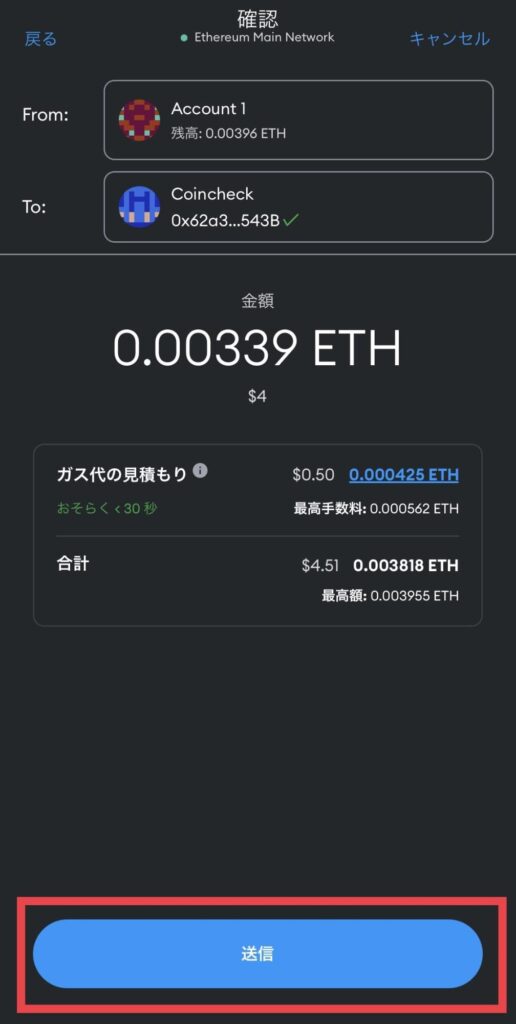
しばらくして送金先の取引所へ入金がされているかどうか確認をしてください。
MetaMask (メタマスク) を接続してできること
メタマスクはイーサリアムやNFTの保管だけではなく、以下の3つのようなサービスが使えます。
- 分散型取引所(DEX)で仮想通貨の売買取引
- GameFi(NFTゲーム)で稼ぐ
- マーケットプレイスでのNFTの売買取引
分散型取引所(DEX)で仮想通貨の売買取引
DEXは分散型取引所の略称で、中央管理者が存在せずに通貨の交換が可能です。
特徴として、取引所の中から最適なレートを自動的に取得できます。
仮想通貨の交換にはガス代がかかりますが、こちらも最良の価格を自動で見つけてくれるので、スムーズな取引ができます。
サービスを利用することにより、別の取引所で売買せずにスムーズな売買を完結できるようになりました。
GemeFi(NFTゲーム)で稼ぐ
GameFiは、ブロックチェーン上で開発されたゲームで、プレイしながらお金を稼ぐことができます。
「Game」と「Finace」をかけあわせた造語で、お金を稼げるゲームという意味があります。
人気のNFTゲームとして、2018年3月にリリースされたAxie Infinity(アクシー・インフィニティー)があります。
Axie Infinityは、フィリピンを中心とした東南アジアで人気があり、モンスターを育成し戦いを通してゲーム内通貨を獲得できます。
獲得した通貨はビットコインなどにも交換できます。
今までのゲームはあくまでデータでしかありませんでしたが、NFTゲームはアイテムやデータそのものに価値があり、ゲームの配信が終了してもNFT化されているデータは資産として価値が残るのが特徴です。
ゲーム内で稼いだ仮想通貨を換金したり、NFTを売買すれば利益が得られます。
マーケットプレイスでのNFTの売買取引
NFTの売買もメタマスクで行います。
Open Seaという世界最大級のNFTマーケットプレイスも接続すると使えます。
NFTの売買にはイーサリアムが必要なので、仮想通貨取引所から送金しましょう。
送金したイーサリアムは、Open Sea上で決済でき、NFTを作成する際の手数料がかかりません。
しかし、作成したNFTを出品する際は手数料とガス代を支払う必要がありますので注意しましょう。